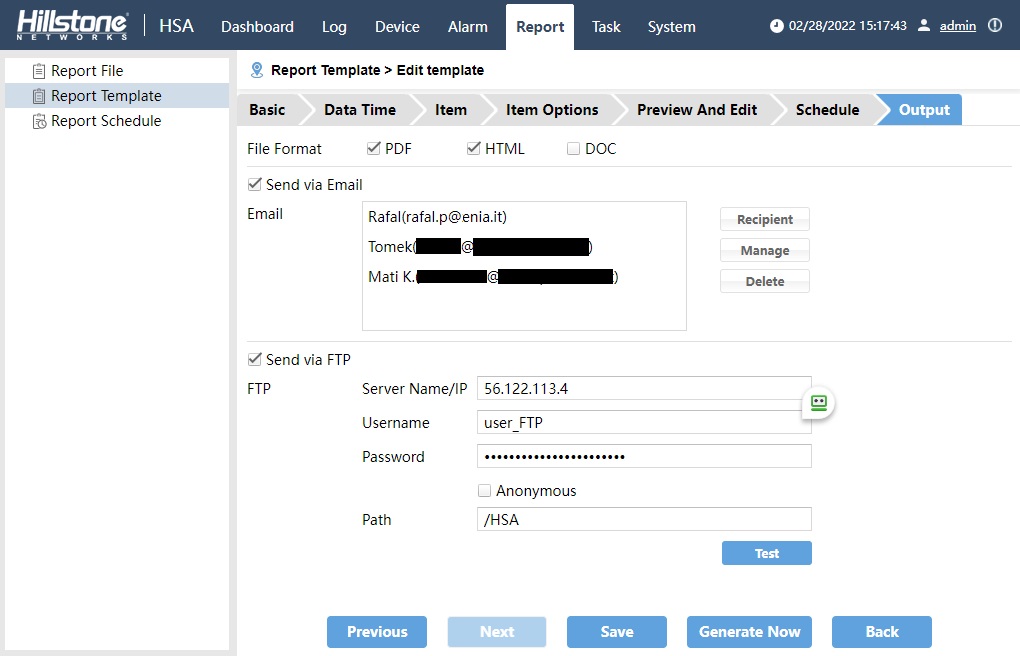Zakładka, w której projektujemy wzorce zadań generowania raportów (lub edytujemy/usuwamy już istniejące).
Aby zaprojektować nowy wzór zadania generowania raportów, naciskamy New, a następnie przechodzimy do kolejnych etapów projektowania w narzędziu Template Wizard.
Basic
W pierwszym kroku – Basic – podajemy podstawowe informacje:
– Name – nazwa własna.
– Company – nazwa firmy/instytucji.
– Created by – autor wzorca, bieżący zalogowany użytkownik.
– Company Logo – plik graficzny z logotypem ww. podmiotu.
– Description – opcjonalny opis.
– Show – opcje dołączenia do dziennika historii zmian i/lub powyższego opisu.
Data Time
Ustalamy ramy czasowe dla raportów:
– Data Time -> Latest – zasięg historyczny raportu (1 dzień, 1 tydzień, 1 miesiąc lub 3 miesiące).
– Data Time -> Period – przedział czasowy raportu, data i godzina początku oraz końca/
– Granularity – częstotliwość generowania raportów.
Item
Dobieramy zbiory informacji, które zamierzamy objąć raportem.
W oknie |All|, wskazujmy interesujące nas pozycje rozwijanego drzewa i dodajemy ich zawartości (okno |Available|) przyciskiem [Add].
Elementy wybrane do raportów widnieją w oknie |Selected|.
Item Options
Szczegółowe opcje dla zbiorów danych dobranych w poprzednim kroku (Item).
W zależności od charakteru zbioru, może to być filtr IP, typ wykresu itp.
Preview Edit
Podgląd wykreowanego wzorca raportu z możliwością edycji części opcji w trybie WYSIWYG.
Schedule
Harmonogram zadań dla generatora raportów. Aby dodać zadanie do listy, naciskamy [New], a następnie w oknie New ustawiamy:
– Generation Cycle – okres czasowy generowanych raportów (dziennie, tygodniowo, comiesięcznie, kwartalnie lub jednorazowo).
– From – data i godzina, od której HSA ma generować raporty według wzorca.
– T0 -> No End – opcja wskazująca, że zadanie harmonogramu jest ważne bezterminowo
– To -> End Date – data i godzina od której HSA ma zaprzestać generowania raportów według bieżącego wzorca.
– Delete Shedule after End Date – opcja automatycznego usunięcia zadania z harmonogramu w przypadku przeterminowania.
– Generated at – Szczegółowe ustawienia czasowe dla zadania, zależnie od wybranego wcześniej cyklu.

Zadanie zatwierdzamy naciskając [OK]. Podstawowe operacje na pozycjach harmonogramu dostępne są w zakładce Report -> Report Schedule, więcej tutaj: Report Shedule (zabezpieczenia.it) .
Output
W ostatnim kroku ustalamy format/formaty raportu i/lub kanały komunikacyjne służące do wysyłania raportów:
– File Format – docelowe formaty plików z raportami. Do wyboru *.PDF, *.HTML, oraz *.DOC.
– Send via Email – lista adresatów mających odbierać raporty drogą elektroniczną.
– Send via FTP – namiary na serwer FTP, na którym zamierzamy archiwizować raporty.
Skonfigurowany wzorzec raportu zapisujemy naciskając [Save]. Przycisk [Generate Now] pozwala wygenerować raport na żądanie, niezależnie od zaplanowanego harmonogramu.